Windows 11 是微软推出的最新操作系统,它带来了许多新功能和改进,一些用户可能会遇到相机无法使用的问题,这可能是由于多种原因引起的,包括驱动程序问题、隐私设置、硬件故障等,我们将详细介绍如何解决 Windows 11 相机无法使用的问题,并提供一些可能的解决方案。
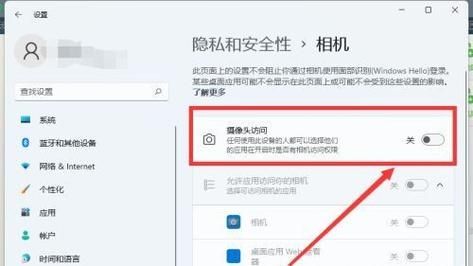
让我们了解一下 Windows 11 相机应用,Windows 11 相机应用是一个内置的应用程序,允许用户使用计算机上的摄像头进行视频通话、拍照和录像,它具有简洁的用户界面和易于使用的功能,使用户能够轻松地与朋友和家人进行视频通话或记录重要时刻。
如果您的 Windows 11 相机无法使用,以下是一些可能的解决方案:
1、检查相机隐私设置:确保您的相机隐私设置已正确配置,您可以通过以下步骤进行检查:
打开“设置”应用。
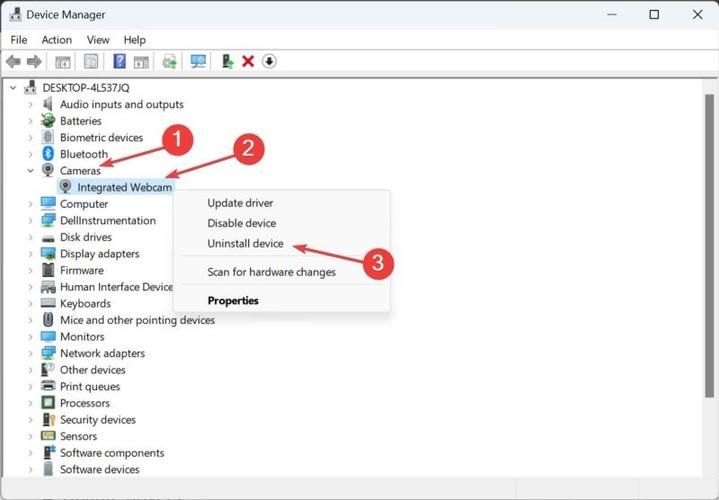
选择“隐私和安全”。
在左侧菜单中,选择“相机”。
确保“允许应用访问相机”选项已启用。
向下滚动并查看列表中的应用程序,确保您想要使用的应用程序具有相机访问权限。
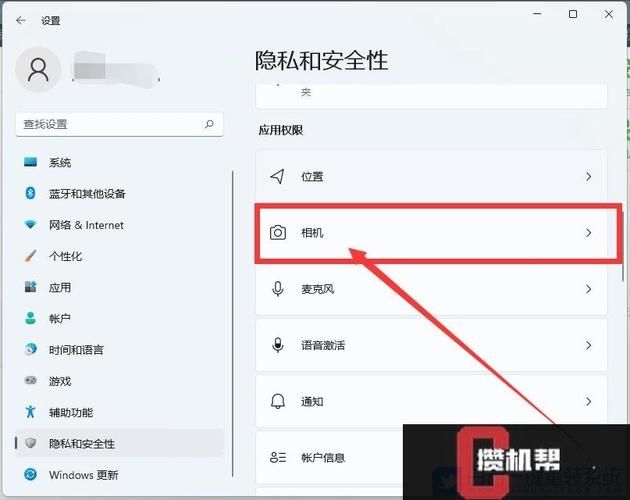
2、更新相机驱动程序:过时或损坏的相机驱动程序可能导致相机无法正常工作,您可以尝试更新相机驱动程序来解决问题,以下是更新驱动程序的步骤:
打开“设备管理器”。
展开“图像设备”类别。
右键单击您的相机设备,并选择“更新驱动程序”。
选择“自动搜索更新的驱动程序软件”,然后按照屏幕上的指示完成操作。
3、检查硬件连接:确保您的相机正确连接到计算机上,如果您使用的是外部摄像头,请检查连接线是否牢固连接,并尝试重新插拔一次,如果您使用的是内置摄像头,请确保没有任何物理障碍物阻挡了摄像头的视野。
4、运行Windows疑难解答:Windows 11提供了一些内置的疑难解答工具,可以帮助您解决常见的问题,您可以尝试运行相机疑难解答来解决相机无法使用的问题,以下是运行疑难解答的步骤:
打开“设置”应用。
选择“系统”。
在左侧菜单中,选择“故障排除”。
点击“其他疑难解答”。
找到并运行“相机”疑难解答。
5、重启计算机:简单地重启计算机可以解决一些临时的问题,尝试重新启动计算机,然后再次尝试使用相机。
如果上述解决方案都无法解决您的问题,那么可能是由于更严重的硬件故障或其他问题引起的,在这种情况下,建议您联系专业技术支持人员或计算机制造商寻求进一步的帮助。
Windows 11 相机无法使用可能是由于多种原因引起的,您可以通过检查相机隐私设置、更新驱动程序、检查硬件连接、运行疑难解答或重启计算机来尝试解决这个问题,如果问题仍然存在,建议寻求专业技术支持人员的帮助,希望这些解决方案能帮助您解决 Windows 11 相机无法使用的问题!


